A veces, hay momentos en los que realmente necesita cambiarse a una cuenta nueva. Por ejemplo, usted era un ferviente admirador de Star Wars y su dirección de correo electrónico se veía así: [correo electrónico protegido] Y en esta cuenta tiene todos los servicios importantes, información clave y mucho más. Pero ahora se ha convertido en un importante empresario o persona pública, y un poco crecido, y es hora de vincular su cuenta y su nombre. Es decir, pasar de [correo electrónico protegido] a [correo electrónico protegido] (no se olvide de Google Reader, Google Calendar y Google Docs). Pero al mismo tiempo, guarde todos los datos y contraseñas o al menos reduzca las pérdidas. ¿Cómo hacer esto? Leemos, “recogemos maletas” y nos mudamos.

Foto de ©
Cambia tu antigua cuenta de Gmail a una nueva
Desafortunadamente, en Gmail no hay forma de llevar y mover todo tu equipaje a uno nuevo, con un nombre más sonoro. Para hacerlo, deberá trabajar con un cliente de correo como Outlook para arrastrar mensajes entre cuentas.
Debe permitir que ambas cuentas en Gmail accedan al cliente de correo “de escritorio” a través de IMAP. En la Configuración de Gmail, hay una lista de clientes de correo electrónico que admiten IMAP. Además, para un trabajo más productivo, debe ingresar las características avanzadas de IMAP en Gmail Labs en ambas cuentas (antigua y nueva) y especificar que muestre todos sus accesos directos (incluidos el correo enviado y todos los correos). Puede hacer esto yendo a Configuración – Etiquetas.
Preparación de la cuenta de Gmail para mudarse
En primer lugar, debe comprender los mensajes y los accesos directos (recuerde que los Elementos enviados, la Bandeja de entrada y Marcados también son accesos directos). Una de las formas de simplificar el trabajo con ellos es crear una llamada etiqueta múltiple. Por ejemplo, si tiene muchos mensajes marcados como “1” y “2”, puede crear una etiqueta múltiple “1 y 2” y combinar todos los mensajes que contienen las etiquetas “1” y “2”
Por lo tanto, en su cliente de escritorio todos los mensajes estarán en un solo lugar y su traslado a una nueva cuenta tomará mucho menos tiempo. Cuando los mensajes ya se hayan transferido a su nueva cuenta, podrá devolverlos a su lugar y eliminar la tercera etiqueta unificadora.
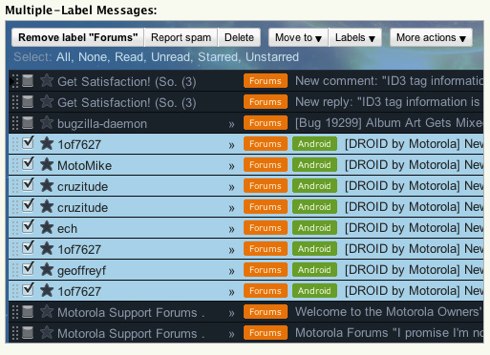
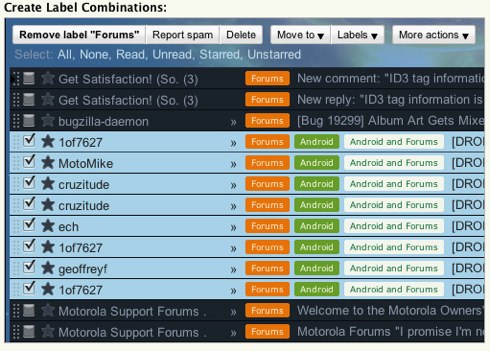
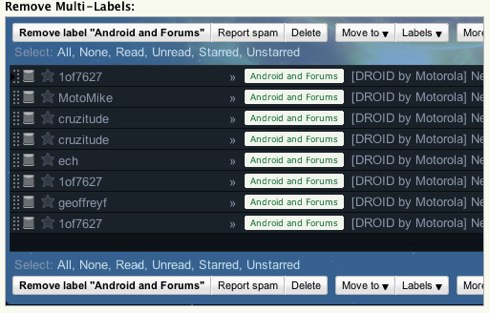
Pasar de una cuenta antigua de Gmail a una nueva de su cliente de correo electrónico de escritorio
Después de que su cuenta anterior esté preparada para la mudanza, debe preparar una nueva: cree las mismas carpetas y accesos directos que estaban presentes en la anterior. Después de eso, deberá ir a su cliente de escritorio y comenzar a arrastrar los mensajes de las carpetas viejas a las nuevas. Haga esto para todas sus carpetas / etiquetas, incluidos Inbox y Enviado, pero sin tocar All Mail todavía. Después de eso, tendrá que ocuparse de los mensajes sin atajos que se encuentran en la carpeta Todos los correos.
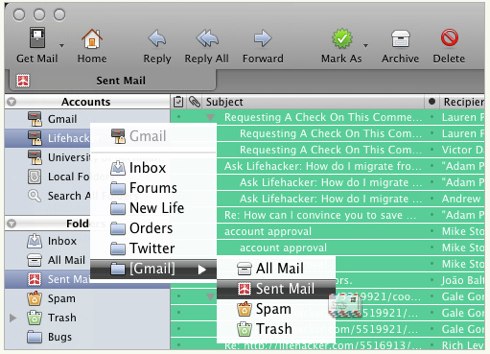
Antes de tomar mensajes sin etiquetas, asegúrese de mover todos los correos electrónicos marcados de la cuenta anterior a la cuenta nueva, y luego debe eliminarlos de la anterior. Esto es necesario para garantizar que no se dupliquen en la carpeta “Todos los correos”. Después de eso, todas sus carpetas, excepto All Mail, estarán vacías. Ahora puede seleccionar fácilmente los mensajes restantes en la carpeta “Todos los correos” y arrastrarlos a la misma carpeta, pero en una cuenta nueva.
Google Calendar
Para transferir su Google Calendar principal, debe ir a Configuración y hacer clic en la pestaña Calendario. Hay un enlace Exportar calendarios, haciendo clic en el cual guarda todos sus calendarios en formato iCalendar en un archivo en el archivo Zip.
Luego vaya a su nueva cuenta, regrese a Configuración – Configuraciones de calendario – Calendarios y cree una nueva. Usted lo nombra y haga clic en el enlace Importar calendario. Seleccione el archivo .ical que redirigirá a su calendario principal y cárguelo usando el nuevo calendario en blanco creado.
Si tiene varios calendarios que le gustaría transferir, puede ir de otra manera. Vuelva a Configuración, haga clic en la pestaña Calendario en la primera cuenta y seleccione Compartir calendario. En la línea, ingrese la dirección de la segunda cuenta y haga clic en el botón Agregar. Se notificará a la segunda dirección que se le ha otorgado acceso a dicho calendario, para la confirmación deberá dirigirse al enlace especificado en la carta. Más tarde, el calendario en la segunda cuenta se abrirá automáticamente sin un enlace. Luego puede ir a Configuración en la segunda cuenta y eliminar la dirección de la primera cuenta de la lista de acceso al calendario. Por lo tanto, la segunda cuenta nueva sigue siendo el único propietario del calendario. Acciones similares que haces con todos tus calendarios.
Moverse con Google Docs
Transferir sus documentos a una cuenta normal es bastante simple. Debe seleccionar los documentos que desea transferir, seleccionar “Cambiar propietario” en el menú desplegable e ingresar una nueva dirección de correo.
Si desea transferir documentos para enviarlos por correo en otro dominio, debe intentarlo un poco. Para hacer esto, debe seleccionar los documentos necesarios, todos en el mismo menú “Acciones adicionales”, seleccione “Exportar”. Se le pedirá que elija el formato en el que se almacenarán sus documentos: MS Office, Open Office o PDF. Elija y guarde en el archivo Zip. A continuación, descargue los documentos necesarios de su computadora a su nueva cuenta.
Google Reader
Transferir su suscripción a rss tampoco toma mucho tiempo. Pero solo funciona si su nueva cuenta también está en Gmail. Todo lo que necesita hacer es ir a su Google Reader – Configuraciones y hacer clic en Importar / Exportar. A continuación, verá el enlace “Exportar suscripciones como un archivo OPML”, que descargará en su computadora un archivo que contendrá todas sus suscripciones. Haga clic en este enlace y luego vaya a la misma configuración en la segunda cuenta. Solo en el segundo caso, haga clic en el botón “Seleccionar archivo” y seleccione el archivo con su suscripción. Después de descargar el archivo, toda su cinta se mostrará en Reader en la nueva cuenta. Aquí solo en la nueva cuenta de Google Reader no se mostrarán las publicaciones marcadas, se leerán o no se leerán y tendrá que revisar todas las entradas nuevamente, así como tratar con la lista de amigos.
